Microsoft Officeはビジネスやカジュアルなどオールラウンドに使える優秀なソフトウェアですが、定価約3万円と非常に高価なアイテムであることがネックです。
その為、サードパーティー各社はOfficeを格安で編集できる互換ソフトをこぞって発売しています。いわゆるOffice互換というやつです。
今回はこのOffice互換ソフトについて、オススメを纏めましたので参考にしてください。
第3位 Google Office(Google App)

では、まず3位から紹介します。これはGoogleのオンラインサービスです。ドキュメント、スプレッドシート、スライドという名称になっておりインストール不要で使えるサービスです。
つまりブラウザからアクセスできて編集できるということです。職場のパソコンでもログインしたら編集中のファイルがそのまま扱えます。
もちろん、MicrosoftOfficeで制作されたファイルも開くことができますし、保存や印刷なども全く問題ない範囲で使用することができます。Googleが運営元ということもあり、動作も比較的安定しています。
欠点としてはエクセルやワードのデータを完全に同じ状態で開けない場合があることです。また、マクロなどにも対応していません。よって、毎日EXCELとWordのデータを取引先や部署内で交換しあっているような場合は使わないほうがいいです。
逆に向いていると言えるのは、家で文章メインのレポートを作成する学生さんや資料を印刷して配布するような使い方を想定しているユーザーです。
この場合は全く問題なく使うことができるでしょう。操作性も全く同じというわけではないですが無料互換ソフトの中ではかなり使いやすいと感じています。
とにかく、インストール無しでいきなり使えるのでとりあえず試してみてだめだったら、次に紹介するものを使ってみてください。
・GoogleApps(ドキュメント、スプレッドシート、スライド)はこちら
利点:さすが大手Googleのオンラインサービスということもあり、動作が非常に軽い。MicrosoftのOnlineサービスより初速の読み込み速度などにアドバンテージがある。
欠点:やはり互換ソフトということもあり、純正Officeで作られたファイルはレイアウトが崩れることもしばしば。そのため、新規ファイル作成→印刷のような用途がオススメ。
第2位 Microsoft Office Online
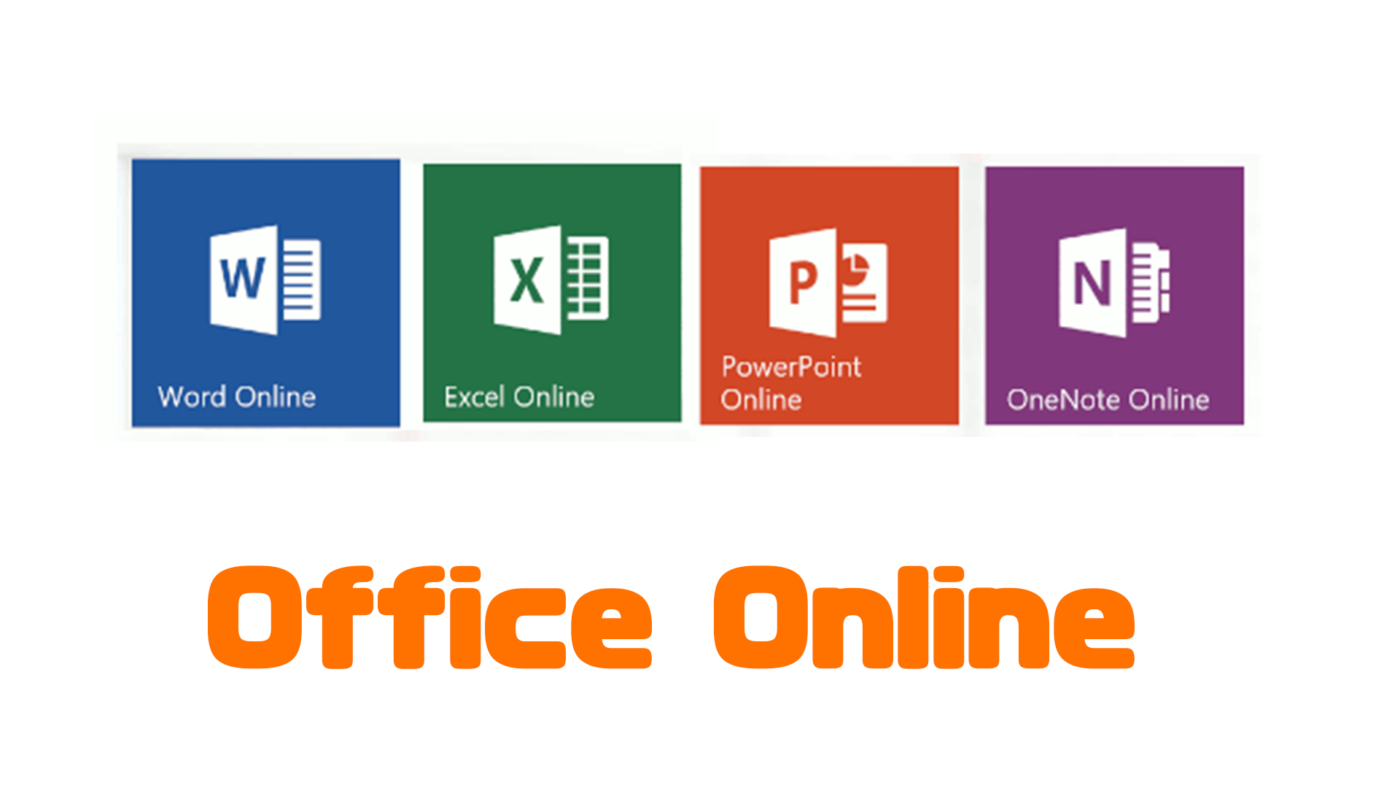
第2位はOfficeOnlineです。これはMicrosoft純正のオンラインサービスです。ここにきてまさかの互換じゃなく、純正を紹介します。ごめんなさい。でもこのオンラインサービスは無料で使うことができます。
さすがにMicrosoftが提供しているだけのことはあって、仕事で受け取ったファイルを純正の表示で開くことができます。これはGoogleのオンラインサービスより便利な点です。もちろん操作性も最高です。
さらにこちらもオンラインですのでインストールも不要。会社から同じファイルにアクセスすることも可能です。
ここまで聞いたら「もうこれでええやん」と思うかもしれませんが、このサービスが大きな欠点があります。それは編集にかなりの制限があるということです。

代表的な例を挙げるとこんな感じになります。まず、一番致命的なのが、Wordで図形を挿入することができません。これは結構使う人もいるかと思います。
さらに、文書公正、引用、目次なども追加することができません。また、印刷は一度PDFファイルを通す必要があります。更に、PowerPointに至っては、オーディオの追加や、グラフの追加ができないので、新規作成は厳しいと言えるでしょう。
このような制限が多い仕様となっているOfficeOnlineですが、読み込むことに関しては何も問題がないのでギリギリ2位という位置づけにしました。仕事で他者から受け取ったOfficeファイルをよく開くような人にオススメです。
ガッツリ編集に関してはおすすめできないので、次に紹介する第一位と併用することをお勧めします。
・MicrosoftOfficeOnlineはこちら
利点:やはり本家本元のサービスということもあり、寸分狂わないファイル閲覧が可能。Googleのようにレイアウトが崩れることもなく取引先のファイルも安心して確認できる。
欠点:無料で提供されていることもあり、有料版と性能差を出すために機能制限が設けられている。特にWordで図形を挿入できなかったり、PowerPointで音楽を入れられなかったりなど一部不便な部分が目立つ。
第1位 WPS Office(KINGSOFT Office)

第一位はWPSOfficeです。これはキングソフトが出している有料ソフトウェアとなります。インストール型でパッケージ版もあります。
このソフトの最大の利点は、とにかく長年MicrosoftOfficeを模倣し続けてきたということです。再現度が尋常じゃないぐらい高いソフトウェアなんです。
ボタンの配置や操作の感覚などMicrosoftOfficeの操作説明を見たあとに触っても、そのまま使えてしまうぐらいそっくりに仕上げています。もちろん、Office純正のファイルも開けますし、保存できます。読み込みや編集も互換ソフトとしては最高峰の完成度です。
欠点としては、値段が4000円~6000円ほどと中堅の価格帯であることです。先程紹介したGoogleやOfficeOnlineは完全に無料で使うことができるので、コスパを比べるとどうしても億劫になってしまう価格です。
ですので、とりあえず仕様版を試してみることをお勧めします。Amazonなどで30日間無料で使うことができるダウンロード版が配信されています。一応概要欄にリンクも載せておきます。
実際触って試してみて、気に入ったら購入すればいいし、逆にOfficeを使う予定が思ったほどもなかった、という場合は30日後にソフトを消してGoogleやMicrosoftのオンラインサービスで間に合わせていく、という選択もあります。
僕のお勧めの使い方としては、基本の閲覧と編集はOfficeOnlineでやっちゃって、編集できない部分がある場合だけWPSを起動するというハイブリッドパターンを推してます。
はい、というわけでお勧めBEST3の紹介でした。
まあ、ぶっちゃけいうとヤフオクでプロダクトキー買えば千円とかで純正使えますけどね…。絶対にやっちゃだめですよ!今の部分は聞かなかったことにしてください。
・WPS Office 試用版(無料)は以下からダウンロード可能です。
※有料版を購入の際はパッケージ版のほうが認証の手間も無く安いのでお薦めです。
利点:パッケージタイプでは最もOfficeの再現度が高く扱いやすい。Officeの操作がそのまま使えるので新たに覚える必要がない。また、完全オフラインで使えるのでネット環境がなくても使える。
欠点:最も機能の少ないタイプでも4,000円ほどの価格設定。やはりオンラインの無料サービスと比べると割高に感じる。


コメント